• Abgelegt bei: Foto/Video/Audio Lösung • Bewährte Lösungen
Beheben Sie den Dashcam-Speicherkartenfehler:
Eine Dashcam oder eine Dashboard-Kamera ist eine Onboard-Kamera, d.h. sie wird auf dem Armaturenbrett des Fahrzeugs montiert und verwendet Speicherkarten zum Speichern von Daten und kann Aufzeichnungen zyklisch durchführen, was bedeutet, dass die ältesten Daten automatisch gelöscht werden, wenn der Speicher voll ist. Wenn Ihre Speicherkarte jedoch den Fehler "Speicherkarte voll" anzeigt, kann dies viele Gründe haben, wie z.B. eine Beschädigung der Karte, eine falsche Formatierung oder etwas anderes. In diesem Artikel finden Sie eine vollständige Anleitung zur Behebung des Fehlers "Dashcam-Speicherkarte voll", die entsprechenden Lösungen und die Schritte, die Sie zur Behebung des Fehlers ausführen müssen. Ist es nicht erstaunlich? Also, kommen Sie, lassen Sie uns anfangen.
Teil 1. Welche SD-Karten werden von der Dashcam verwendet
Verschiedene SD-Karten können von der Dashcam verwendet werden, variieren aber je nach ihren Spezifikationen. Obwohl jede SD-Karte dafür bekannt ist, gut mit der Dashcam zu funktionieren, aber um Ihnen die Auswahl zu erleichtern, finden Sie unten die letzte der SD-Karten, die am besten zu Ihren Vorlieben passen könnten.
- Samsung 128 GB PRO Endurance Micro SD - 100 MB/s
Entwickelt für Dashcams, die mehr wiederholte Aufnahmezyklen aufweisen.
- Samsung 32 GB EVO Micro SD - 95 MB/s
Bietet Zuverlässigkeit für einen längeren Zeitraum und ist wasser- und temperaturbeständig.
- Integral 64 GB High Endurance Micro SD - 95 MB/s
Bietet ein hochspezialisiertes Überwachungssystem mit einer schnelleren Übertragung von Daten von der Speicherkarte zum Personal Computer.
- Lexar 128 GB Professional Micro SD - 100 MB/s
Bietet schnelle Aufnahme, Wiedergabe und Datenübertragung.
- MyMemory 64 GB V30 PRO Micro SD - 100 MB/s
Bietet eine superschnelle Übertragung von Daten bei einfachem Einstecken in den Computer.
- SanDisk 32 GB Extreme Pro Micro SD - 100 MB/s
Bietet superschnelle Geschwindigkeit mit hoher Leistung.
Teil 2. Ursachen für den Fehler Dashcam SD-Karte voll
Es gibt eine Reihe von häufigen Gründen für das Auftreten von Fehlern auf der SD-Karte; diese könnten fehlerhaft sein oder das Entfernen der Videos wurde nach der Verwendung nicht richtig durchgeführt. Einige andere Gründe sind auch, dass das Überschreiben neuer Dateien nicht an den alten Dateien vorgenommen wird. Die SD-Karte ist möglicherweise nicht für die Dashcam geeignet oder die SD-Karte ist komplett beschädigt. Die Ursache für Fehler im Dashcam-Speicher sind außerdem Korruptionsprobleme, die zu SD-Kartenfehlern führen, die oft mit einer Formatierung behoben werden können.
Teil 3. 3 Lösungen für den Fehler 'Dashcam-Speicherkarte voll'
Lösung 1. Verkürzen Sie die 'Schleifenaufnahme'-Zeit
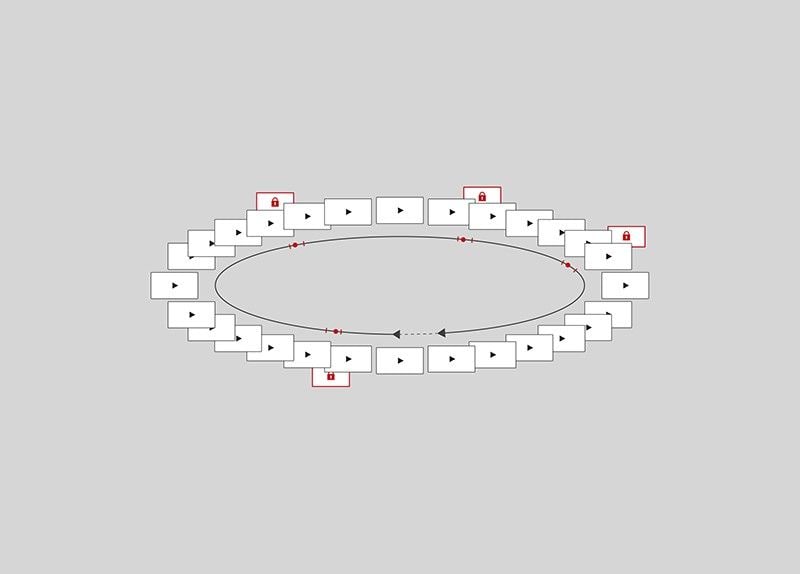
Die Schleifenaufnahme der Dashcam ermöglicht eine kontinuierliche Aufnahme, auch wenn die Kapazität des SD-Speichers voll ist. Falls der Speicher voll ist, stellen Sie sicher, dass Sie die gespeicherten Videos auf der Karte nicht löschen und die Schleifenaufnahme eingeschaltet lassen. Während die Schleifenaufnahme eingeschaltet ist, stellen Sie das Timing des Schleifenvideos so ein, dass es kürzer ist als die tatsächlich eingestellte Zeit des Schleifenvideos. Wenn Sie die durchschnittliche Aufzeichnungszeit der Schleife berücksichtigen, d.h. 3 bis 5 Minuten, reduzieren Sie sie von 5 auf 3 Minuten oder 3 auf 1 Minute, um die Funktion zu verbessern.
Lösung 2. Reduzieren Sie die Empfindlichkeit des G-Sensors
Die gleichmäßige Befüllung und der Schutz der Daten auf der SD-Karte sind mit der hohen Empfindlichkeit des G-Sensors verbunden. Durch den G-Sensor ausgelöste Aufnahmen schränken das Überschreiben ein. Daher können wichtige Videos in erheblichem Maße für andere Zwecke verwendet werden, d.h. sie werden auf der Speicherkarte gesperrt und können nicht entfernt werden.

Lösung 3. Formatieren Sie die microSD-Karte in Ihrer Dashcam oder im PC
Bei der Überprüfung des Filmmaterials wird eine große Datei in mehreren Teilen aufgezeichnet, die leicht in überschaubare Segmente sortiert werden können, z.B. in ein Video von etwa 3 Minuten. Eine solche Funktion macht die Übertragung und den Download einfach, was besonders bei Dashcams mit Wi-Fi zum schnellen Herunterladen und Übertragen von Daten auf das System oder das Telefon hilfreich ist.
Teil 4. Wie man Daten von einer formatierten/beschädigten Dashcam SD-Karte wiederherstellt
Recoverit Data Recovery
Ein leistungsfähiges Datenrettungs-Tool ermöglicht die Wiederherstellung aller wertvollen Dokumente, Audio- und Videodateien, E-Mails, Dokumente und Fotos, um sie schnell und einfach von einem System oder sogar einem abgestürzten System zu übertragen. Mit Recoverit Data Recovery Ultimate können Sie fragmentierte Videos wiederherstellen und beschädigte, defekte oder korrupte Videos reparieren.
Schritte zur Wiederherstellung von SD-Kartendaten
Schritt 1. Wählen Sie einen SD-Karten-Speicherort

Schritt 2. Scannen Sie den Dateisektor der SD-Karte. Nehmen Sie sich einen Moment Zeit und warten Sie, bis der Scanvorgang abgeschlossen ist
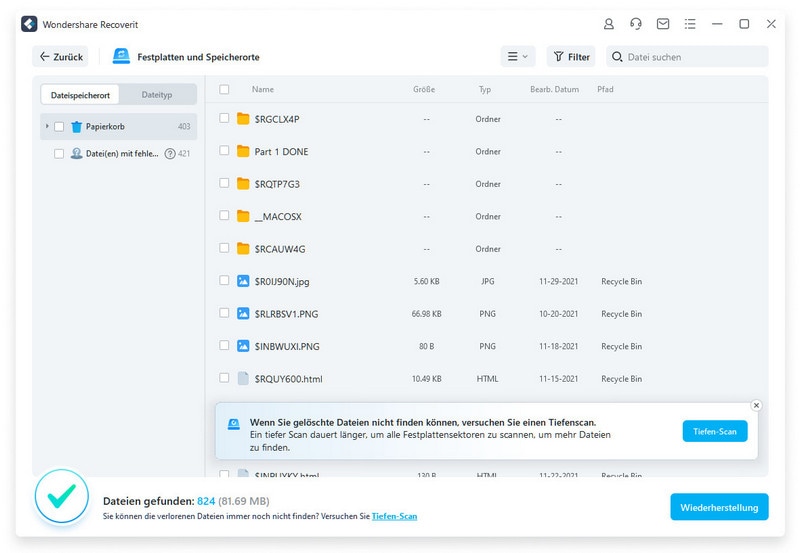
Schritt 3. Vorschau der Dateien

Erweiterte Video-Wiederherstellungsfunktion von Recoverit
Das Format der einzelnen Dateien unterscheidet sich voneinander. In manchen Fällen finden Sie das beschädigte Video nach der Software-Vorschau. Recoverit Data Recovery Ultimate unterstützt die Funktion erweiterte Videowiederherstellung. Es wird zum Scannen verwendet, um die Fragmente Ihrer beschädigten Videos zu sammeln und zuzuordnen, indem es die Wiederherstellung der Videos von Dashcam, Camcorder, Action-Kameras, Drohnen, Digitalkameras, DSLR, SD-Karte, PC, HDD und vielen anderen gewährleistet. Zu seinen Funktionen gehören hauptsächlich die:

- Scannen und Zuordnen Ihrer Videofragmente
- Zusammenführen der Fragmente aus demselben Video
- Stellen Sie Ihre Videos wieder her und behalten Sie 95% davon intakt
- Stellen Sie unbegrenzt viele Videodateien ohne Beschädigung wieder her.
Video-Reparaturfunktion
Video Repair ist eine leistungsstarke Videoreparatur von beschädigten oder kaputten Dateien auf Basis von Formaten wie MP4, MOV, M2TS, MKV, MTS, 3GP, AVI und FLV. Es unterstützt maßgeblich zwei verschiedene Arten der Reparatur. Die Schnellreparatur dient in erster Linie dazu, verschiedene Arten von Videofehlern zu reparieren. Fortschrittliche Reparatur für beschädigte Videos durch Analyse der Daten und der Technologie des mit demselben Gerät aufgenommenen Beispielvideos.
- Gleichzeitige Reparatur von mehreren Videoformaten
- Kostenlose Suche nach beschädigten Videos und Vorschau der reparierten Videos vor dem Speichern.
- Keine Größenbeschränkung bei der Reparatur von Videodateien
- Reparieren Sie die mehrfache Anzahl beschädigter Videodateien.
Schritte zum Reparieren eines beschädigten Videos mit Recoverit
Schritt 1: Fügen Sie Ihre beschädigten Videos hinzu
Starten Sie die Anwendung auf Ihrem Computer. Um Ihre beschädigten Videodateien zu reparieren, können Sie sie durch Klicken auf die Schaltfläche Hinzufügen oder den Bereich "Video hinzufügen und Reparatur starten" hinzufügen.

Schritt 2: Reparieren Sie Ihre Videos
Sobald Sie alle beschädigten Videos hinzugefügt haben, klicken Sie auf die Option Reparieren, um den Videoreparaturprozess zu starten.

Schritt 3: Vorschau der Videos
Die Reparatur wird einige Zeit in Anspruch nehmen. Sobald der Reparaturvorgang abgeschlossen ist, wird eine Erinnerung mit Informationen über die erfolgreiche Reparatur auf dem Bildschirm angezeigt. Drücken Sie OK, um den Vorgang abzuschließen.

Schritt 4: Erweiterter Modus für stark beschädigte Videos (optional)
Wenn die Videos stark beschädigt sind und nicht erfolgreich repariert werden können, gehen Sie bitte zum erweiterten Reparaturmodus. Klicken Sie einfach auf die Schaltfläche Erweiterte Reparatur.
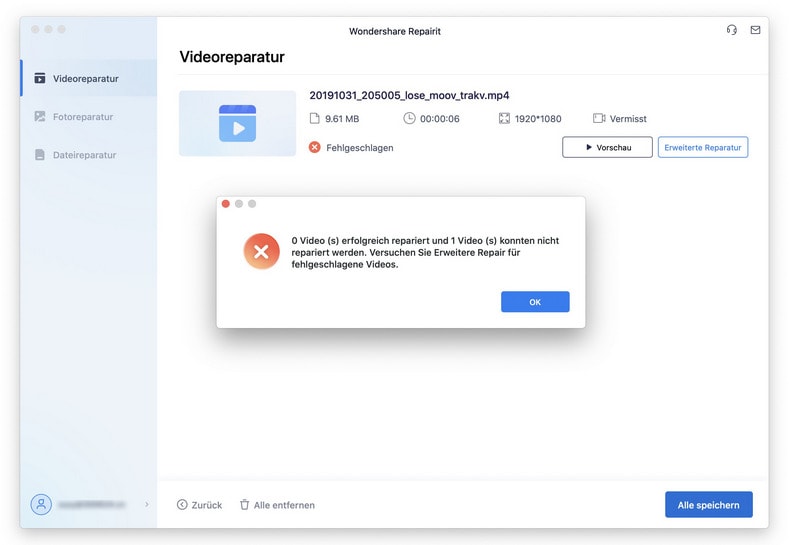
Fügen Sie dann ein Beispielvideo hinzu und reparieren Sie es jetzt.

Schritt 5: Repariertes Video speichern
Die Vorab-Reparatur führt den Reparaturvorgang durch und gibt eine Erfolgsmeldung aus, wenn der Vorgang vollständig abgeschlossen ist. Jetzt können Sie diese Videos abspielen und Sie werden keinen Fehler auf dem Bildschirm sehen.

Leute fragen auch
Wie kann ich eine SD-Karte für meine Dashcam formatieren?
Es wird empfohlen, die Dashcam mindestens einmal im Monat zu formatieren. Das liegt daran, dass SD-Karten durch die kontinuierliche Aufnahme und das Looping während der Fahrt unter Druck stehen. Die Schritte zum Formatieren der microSD-Karte sind wie folgt:
Stellen Sie die Verbindung Dashcam SD-Karte zum PC sicher und stecken Sie sie in den dafür vorgesehenen Steckplatz.
Klicken Sie mit der rechten Maustaste auf Ihre Speicherkarte, nachdem sie von Windows erkannt wurde.
Wählen Sie "Formatieren" aus dem Dateimenü.
Wählen und klicken Sie auf "Schnellformatierung".
Klicken Sie auf "Start".
Denken Sie daran: Beim Formatieren der SD-Karte werden alle darauf gespeicherten Daten gelöscht.
Welche Größe der SD-Karte ist für die Dashcam am besten geeignet?
Ihre Dashcam kann eine microSD-Karte mit einer Speicherkapazität von 8 GB bis 128 GB aufnehmen. Die Abhängigkeit der Karte richtet sich sowohl nach Ihrem Budget als auch nach Ihrem Bedarf. Es ist zu empfehlen, dass eine Mindestgröße von 16 GB für sie am besten geeignet ist. Im Falle des Dual-Kamera-Modells wird jedoch eine SD-Karte der Größe 32 GB bis 128 GB empfohlen. Außerdem ist eine 32 GB SD-Karte am besten für Dashcams geeignet, während Kameras mit hoher Reichweite bis zu 128 GB SD-Karte aufnehmen können.
Wie viele Stunden Video können Sie auf einer 32 GB SD-Karte aufzeichnen?
Die Aufnahmestunden können durch verschiedene Schlüsselfaktoren beeinflusst werden, aber die Videoaufzeichnung mit SanDisk ergibt 160 Minuten Aufnahmezeit bei 24 Mbps und 240 Minuten bei 17 Mbps. Bei Variationen in Design, Modell und Marke ergibt die Aufnahmezeit bei 720p 20 Minuten HD-Material pro GB. Dabei kann die Gesamtzahl der Minuten bis zu 32 GB betragen, d.h. es ergeben sich ca. 10 Stunden und 40 Minuten an Videoaufnahmen.
Warum stoppt meine Dashcam die Aufnahme?
Bewegungserkennungs-Funktion ausschalten. Bei SD-Karten mit begrenzter Speicherkapazität stoppen diese Funktionen die Aufnahme bei unbemerkten Bewegungen vor der Kamera. Sobald die Bewegung erkannt wird, beginnt die Aufnahme erneut. Für SD-Karten mit größerer Kapazität ist diese Bewegungserkennungsfunktion nicht erforderlich. Einige andere Gründe für eine gestoppte Aufnahme sind eine volle Speicherkarte, ein Gerätefehler oder eine falsche Geräteeinstellung. Zu diesem Zweck müssen Sie SD-Karten formatieren, und wenn nicht, dann wechseln Sie die Speicherkarte.
Dateien retten & reparieren
- Video wiederhrestellen
- TikTok-Videos wiederherstelllen
- M4A-Dateien wiederherstellen
- QuickTime-Videos wiederherstelllen
- MKV-Videos wiederherstellen
- MP4-Videos wiederherstellen
- Video reparieren
- Foto wiederhrestellen
- Die kostenlosen Foto-Wiederherstellungsprogramme
- Instagram-Fotos wiederherstellen
- Dauerhaft gelöschte Bilder wiederherstellen
- Snapchat Bilder wiederherzustellen
- Fotos von Micro-SD-Karten wiederherstellen
- Foto reparieren
- Unlesbare Bilder reparieren
- Die beste JPG-Fotoreparatur-Software
- JPG-Dateien reparieren
- Beschädigte Fotos reparieren
- Dokument wiederherstellen
- Ungespeicherte Word-Dokumente
- Beschädigte Word-Datei
- Ungespeicherte PowerPoint-Datei
- Verlorene PDF-Dateien
- Verlorene PDF-Dateien
- Dokument reparieren
- Excel-Dateien reparieren
- Excel-Fehler beheben
- Word-Reparatur-Tool
- Schreibgeschützte Excel-Dateien
- Excel-Arbeitsmappe reparieren
- Mehr




Classen Becker
chief Editor